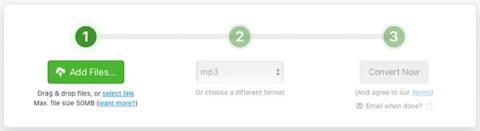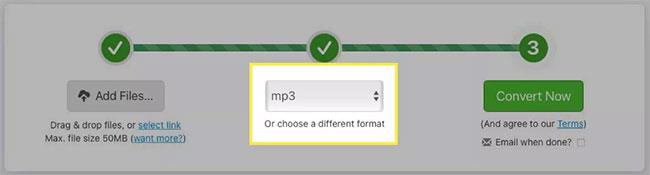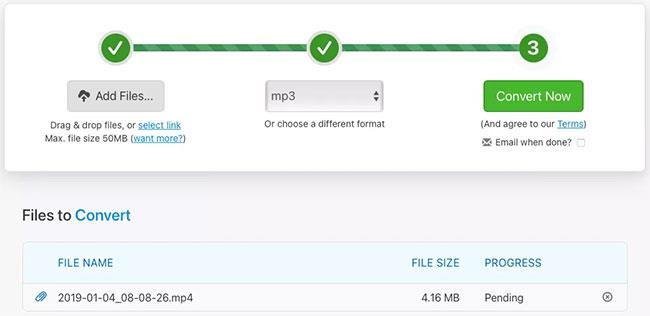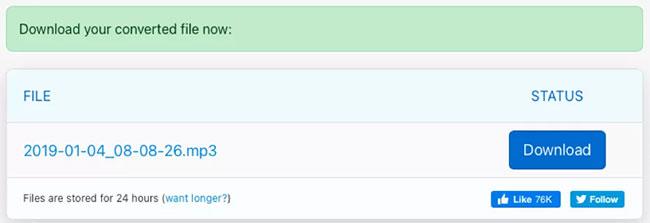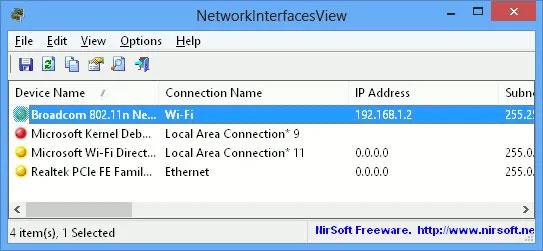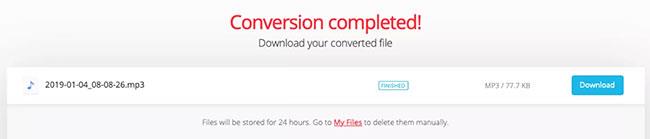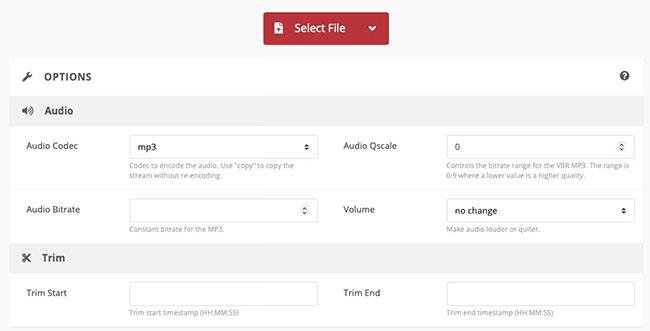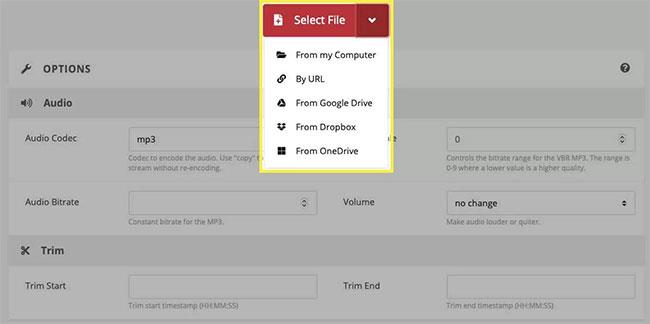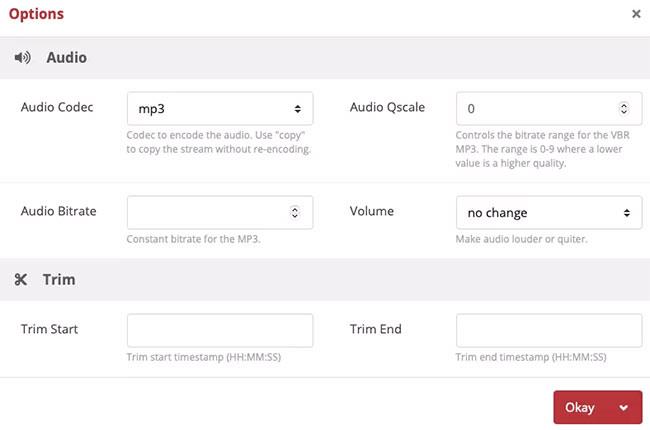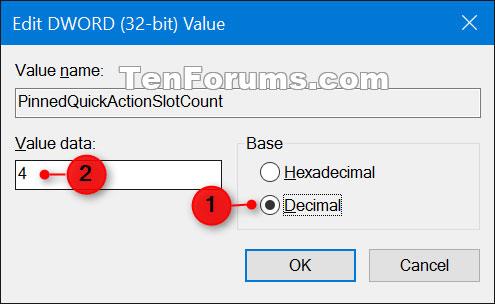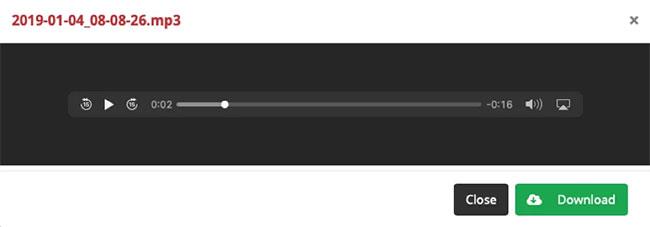Tento článek ukazuje, jak používat 3 bezplatné, snadno použitelné online nástroje pro převod souborů k převodu souborů MP4 na MP3 během několika minut.
Jak používat Zamzar k převodu souborů MP4 na MP3
Zamzar je web, který umí převádět všechny typy souborů. Převeďte soubory MP4 na soubory MP3 na Zamzar následovně:
1. Po otevření konvertoru MP4 na MP3 na Zamzar můžete přetáhnout soubor na obrazovku nebo kliknout na Přidat soubory a vyhledat jej v počítači. Upozorňujeme, že maximální velikost souboru je 50 MB.

Klikněte na Přidat soubory
2. Krok 2 na převodníku zobrazí MP3 v rozevíracím seznamu. Pokud ne, klikněte a vyberte tento typ souboru.
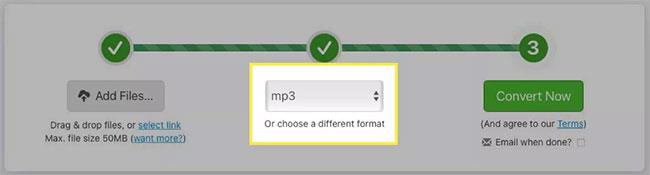
V rozevíracím seznamu vyberte MP3
3. Klepněte na Převést nyní.
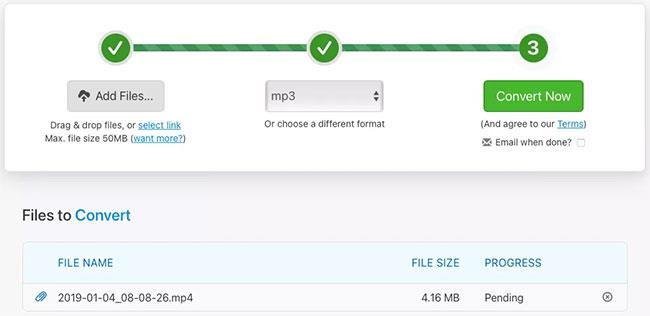
Klikněte na Převést nyní
4. Jakmile je soubor převeden, klikněte na Stáhnout a přejděte do výchozího umístění pro stažení, kde soubor získáte.
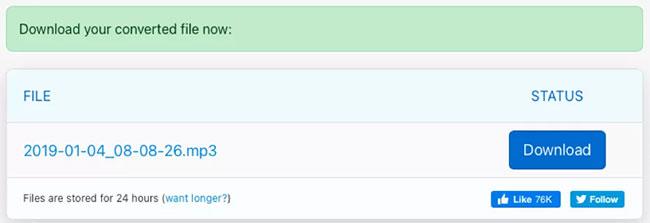
Klikněte na Stáhnout
Jak používat Convertio k převodu souborů MP4 na MP3
Convertio je další dobrý web pro konverzi souborů. Stejně jako Zamzar můžete převádět řadu dalších souborů, jako jsou dokumenty, obrázky a e-knihy.
1. Otevřete převaděč souborů MP4 na MP3 na Convertio a přetáhněte soubor na obrazovku nebo klikněte na Vybrat soubory pro procházení souboru v počítači. Upozorňujeme, že maximální velikost souboru je 100 MB.
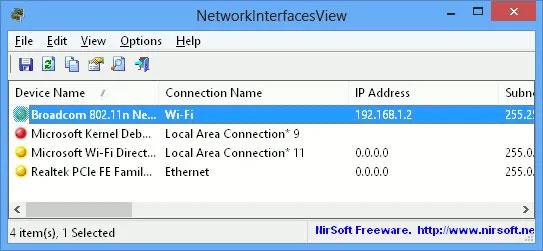
Klikněte na Vybrat soubory
2. V horní části potvrďte, že typ souboru, na který převádíte, je MP3 . V případě potřeby klikněte na rozevírací pole a vyberte jej.

Potvrďte typ souboru, který se převádí na MP3
3. Klepněte na Převést.

Klikněte na Převést
4. Po dokončení procesu se zobrazí zpráva Převod dokončen . Klikněte na Stáhnout a soubor uvidíte ve výchozí složce pro stahování.
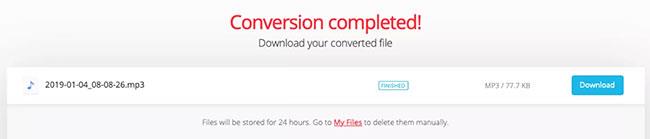
Převod oznámení dokončen
Jak používat CloudConvert k převodu souborů MP4 na MP3
Pokud chcete před převodem provést několik úprav souboru, navštivte CloudConvert. A pamatujte, že tento web nabízí také další převody souborů, jako předchozí dva v tomto seznamu. Můžete převádět písma, tabulky, prezentace atd.
1. Můžete přejít přímo do převodníku MP4 na MP3 na CloudConvert a kliknutím na Select File spustit nebo přetáhnout soubor na obrazovku. Před nahráním souboru můžete ve spodní části vybrat Možnosti a upravit zvuk a oříznutí. Můžete to udělat také po nahrání souboru (článek vám ukáže, jak to udělat v kroku 4 níže).
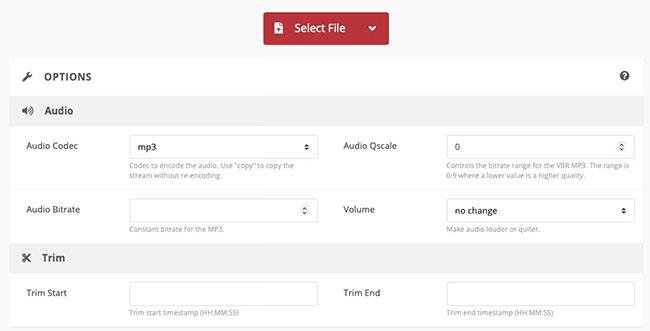
Klikněte na Vybrat soubor
2. Vyberte umístění souboru z rozevíracího seznamu a podle následujících pokynů procházejte a vyberte soubor v závislosti na zvoleném umístění.
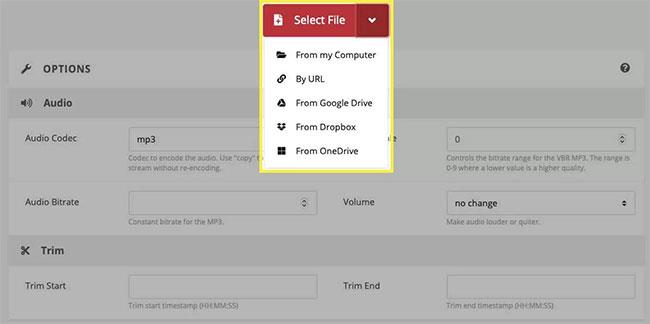
Z rozevíracího seznamu vyberte umístění souboru
3. Ujistěte se, že se MP3 zobrazuje v rozevírací nabídce Převést na nebo jej v případě potřeby vyberte.

V rozevírací nabídce Převést na vyberte možnost MP3
4. Pokud jste před nahráním souboru neprovedli úpravy, můžete tak učinit v dalším kroku. Klikněte na ikonu klíče. Můžete dělat věci, jako je vybrat datový tok zvuku, upravit hlasitost a oříznout soubor, pokud chcete. Pokud zde provedete změny, po dokončení klikněte na OK .
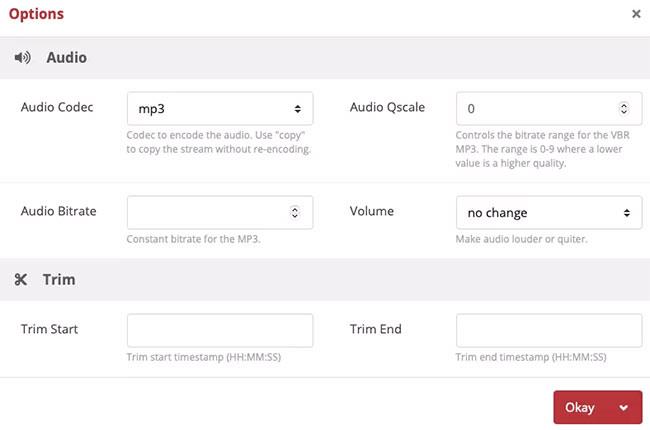
Po dokončení klepněte na tlačítko OK
5. Až budete připraveni, klikněte na Převést.
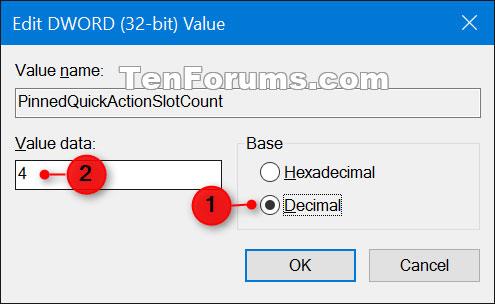
Klikněte na Převést
6. Poté, co web převede soubor, zobrazí se okno, kde můžete kliknout na Přehrát nebo Stáhnout.
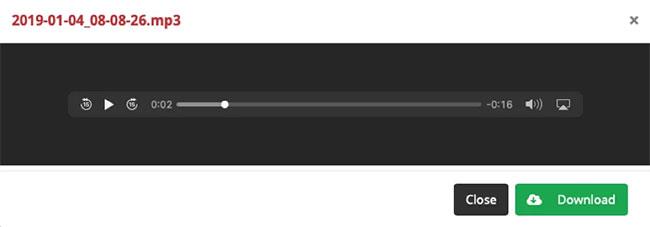
Klikněte na Přehrát nebo Stáhnout
Doufám, že jste úspěšní.